Word文档中插入特殊符号的方法教程
时间:2023-08-11 08:54:16作者:极光下载站人气:75
word文档是一款非常好用的办公软件,很多小伙伴基本上每天都会使用到。如果我们需要在Word文档中添加特殊符号,小伙伴们知道具体该如何进行操作吗,其实操作步骤是非常简单的。我们只需要在“插入”选项卡中点击“符号”按钮后,选择“其他符号”,就可以在打开的窗口中选择不同的字体和子集后浏览查找符号了,双击就可以插入了。如果使用的是搜狗输入法,还可以点击搜狗输入法的图标后使用“符号大全”功能进行插入,非常简单的。接下来,小编就来和小伙伴们分享具体的操作步骤了,有需要或者是有兴趣了解的小伙伴们快来和小编一起往下看看吧!
操作步骤
第一步:点击打开需要插入特殊符号的Word文档,定位到需要插入的位置;
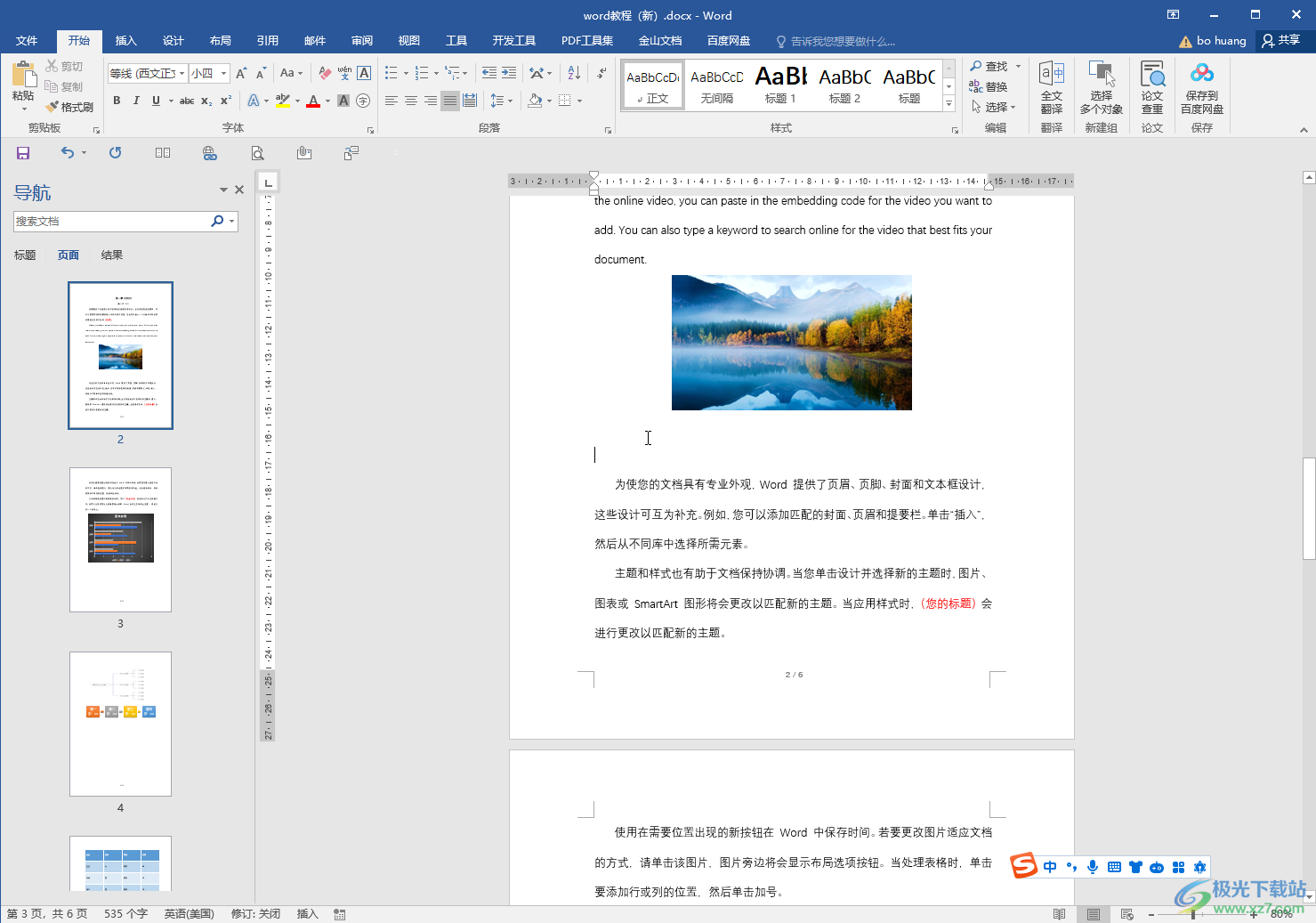
第二步:在“插入”选项卡中点击“符号”——“其他符号”;
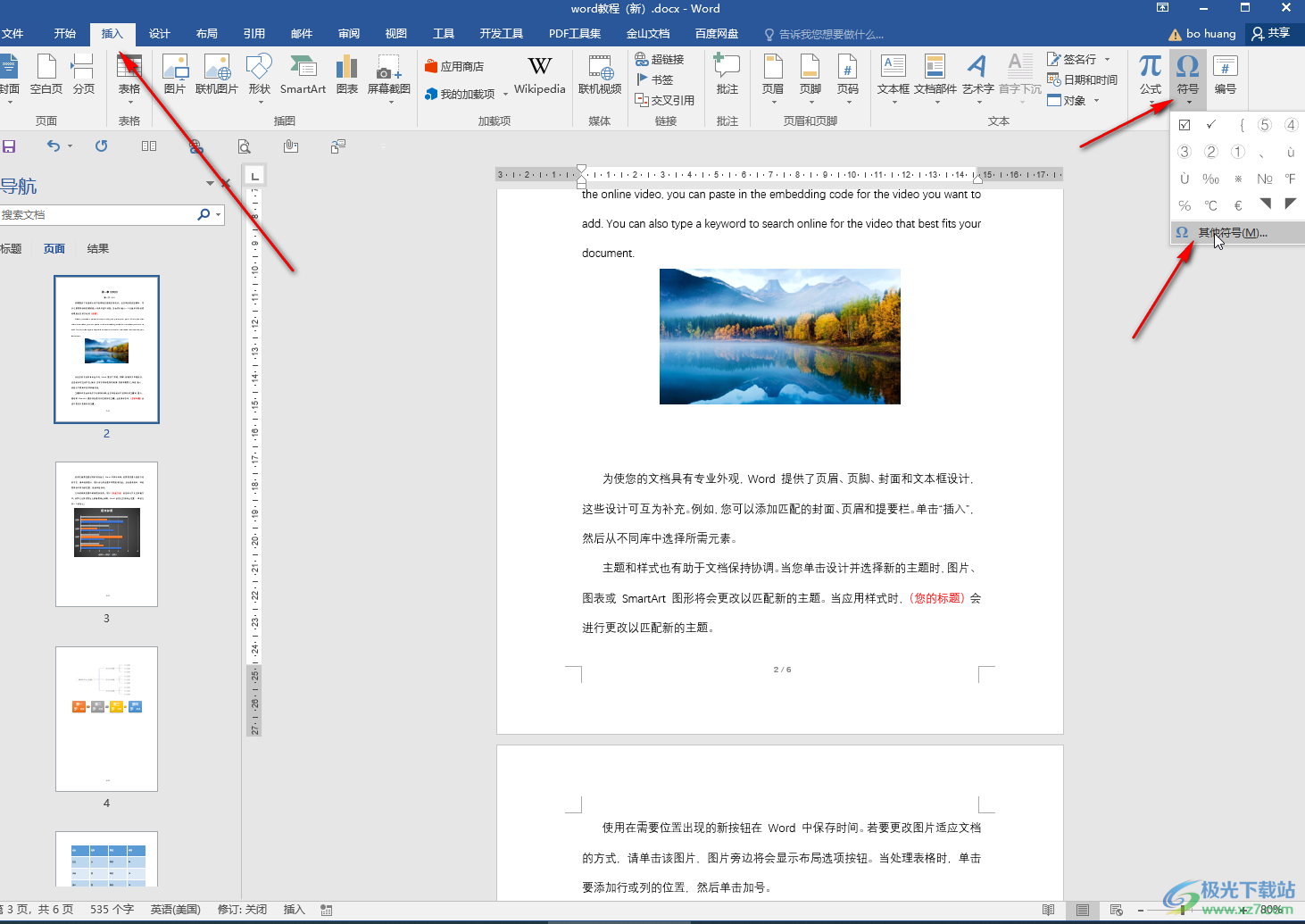
第三步:在打开的窗口中点击“符号”栏,选择不同的字体后,可以在下方浏览选择想要的符号,双击,或者点击一下后点击“插入”按钮就可以插入到文档中了;
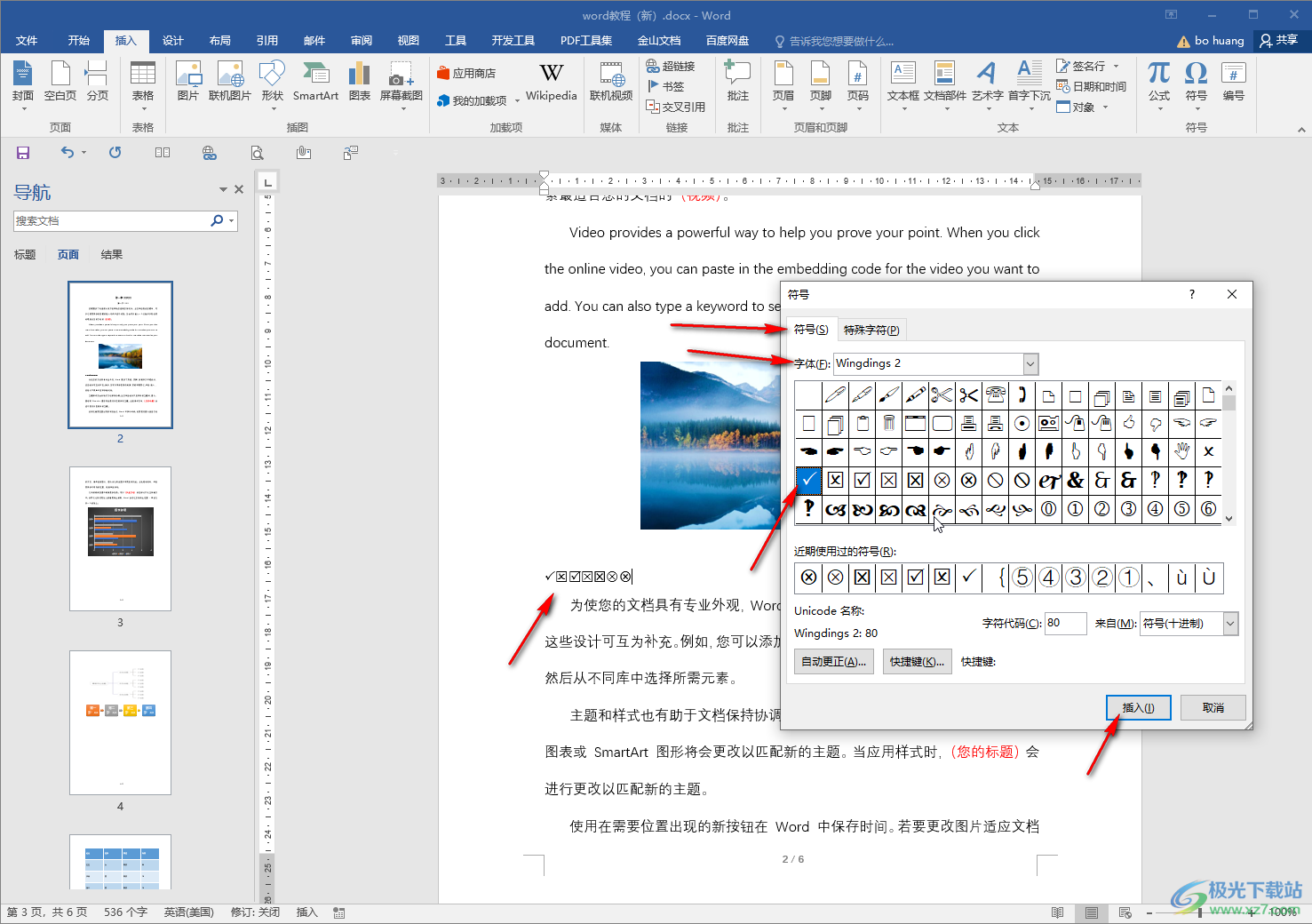
第四步:选择“普通文本”后,还可以选择不同的“子集”,浏览查找想要的符号;
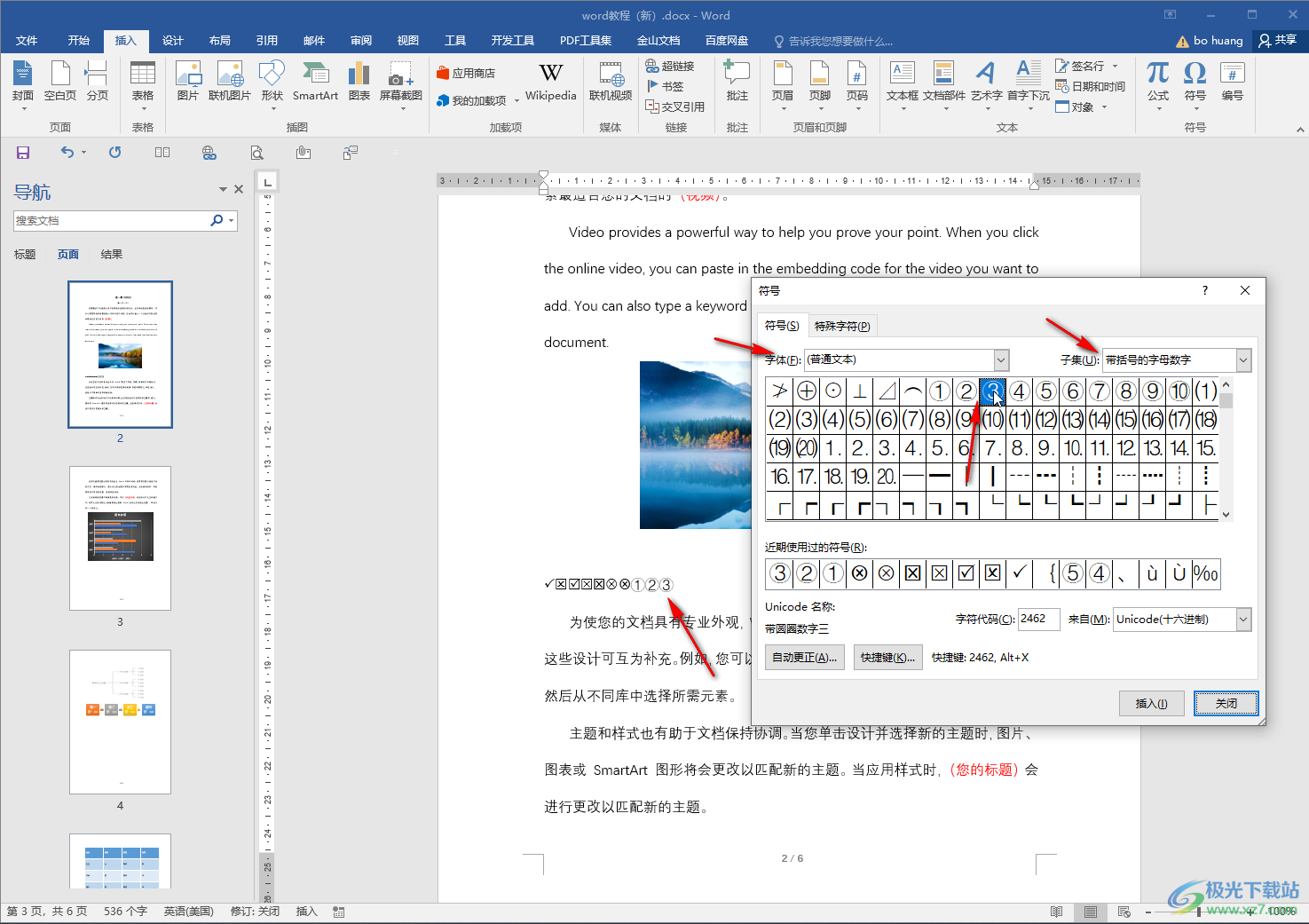
第五步:还可以切换到“特殊字符”栏双击需要的符号进行插入,如果使用的是搜狗输入法,还可以点击搜狗输入法的图标后在“符号大全”中查找插入需要的符号。
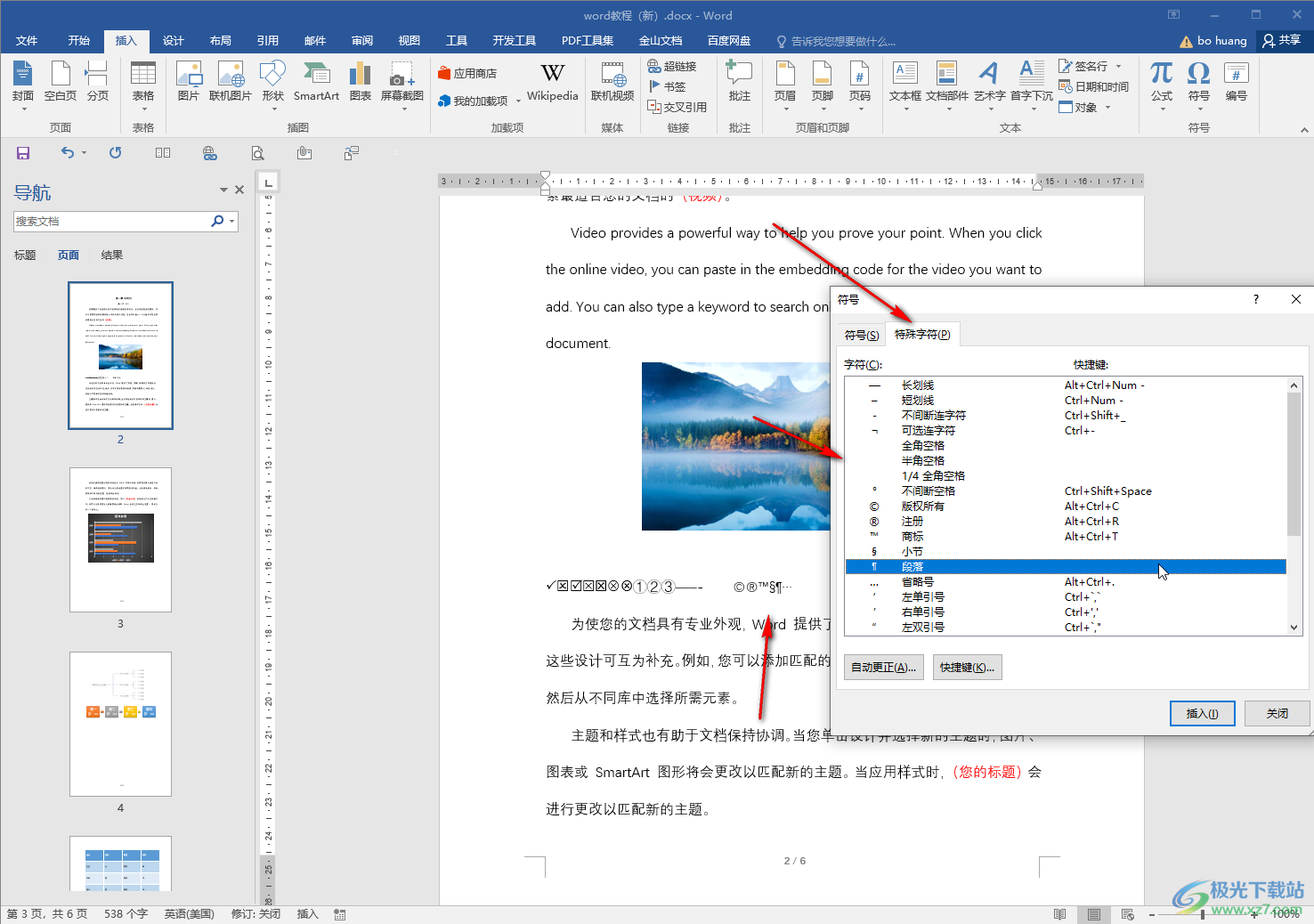
以上就是Word文档中插入特殊符号的方法教程的全部内容了。上面的插入步骤操作起来都是非常简单的,小伙伴们可以打开自己的软件后一起操作起来,看看插入的符号效果。

大小:60.68 MB版本:1.1.2.0环境:WinAll, WinXP, Win7
- 进入下载
相关推荐
相关下载
热门阅览
- 1百度网盘分享密码暴力破解方法,怎么破解百度网盘加密链接
- 2keyshot6破解安装步骤-keyshot6破解安装教程
- 3apktool手机版使用教程-apktool使用方法
- 4mac版steam怎么设置中文 steam mac版设置中文教程
- 5抖音推荐怎么设置页面?抖音推荐界面重新设置教程
- 6电脑怎么开启VT 如何开启VT的详细教程!
- 7掌上英雄联盟怎么注销账号?掌上英雄联盟怎么退出登录
- 8rar文件怎么打开?如何打开rar格式文件
- 9掌上wegame怎么查别人战绩?掌上wegame怎么看别人英雄联盟战绩
- 10qq邮箱格式怎么写?qq邮箱格式是什么样的以及注册英文邮箱的方法
- 11怎么安装会声会影x7?会声会影x7安装教程
- 12Word文档中轻松实现两行对齐?word文档两行文字怎么对齐?
网友评论